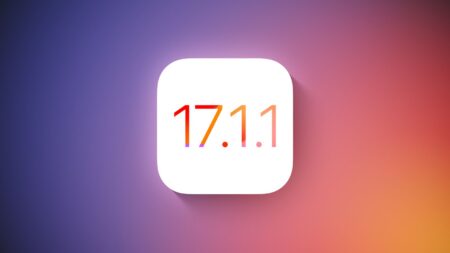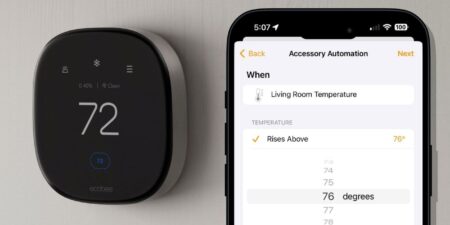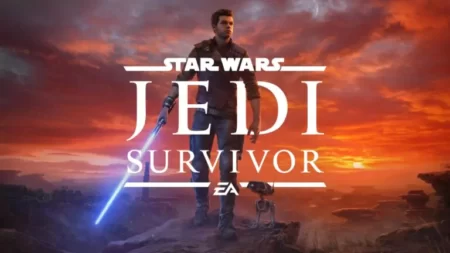در iOS 16 که در حال حاضر در نسخه بتا است، اپل امکان نمایش Activity Rings را در صفحه قفل آیفون فراهم کرده است. اینجا با آموزش نمایش Activity Rings در صفحه قفل iOS 16 آشنا می شوید. Activity Rings به شما این امکان را می دهد تا بدون نیاز به باز کردن قفل آیفون یا نگاه کردن به اپل واچ، پیشرفتتان به سمت اهداف حرکتیتان در طول روز را مشاهده کنید.
امکان نشان دادن Activity Rings شما با معرفی گجت Lock Screen توسط اپل فراهم شد. اگر این قابلیت برایتان جذاب است، همراه باشید تا آموزش نمایش Activity Rings در صفحه قفل iOS 16 را ببینید. دو ویجت در قسمت تناسب اندام وجود دارد: یکی حلقه های فعالیت شما را نشان می دهد، در حالی که ویجت بزرگتر آمار حرکت، ورزش و ایستادن شما را برای روز و میزان نزدیکی شما به رسیدن به اهدافتان را نشان می دهد.
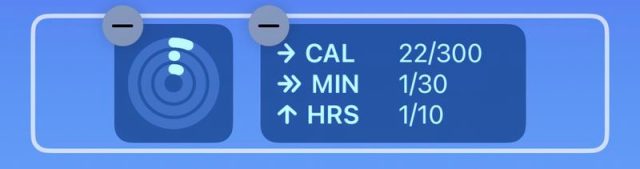
در مراحل زیر آموزش نمایش Activity Rings در صفحه قفل iOS 16 را می بینید که به شما نشان می دهد چگونه می توانید این ویجت ها را به صفحه قفل آیفونی که iOS 16 دارد اضافه کنید.
آموزش نمایش Activity Rings در صفحه قفل iOS 16
۱- آیفون را بلند کنید تا بیدار شود و قفل آن را با Face ID یا Touch ID باز کنید. سپس روی Lock Screen طولانی فشار دهید تا وارد گالری Lock Screen شوید.
۲- روی والپیپری که می خواهید فعالیت شما روی آن نمایش داده شود، بکشید و سپس روی Customize ضربه بزنید.
۳- روی فریم زیر زمان ضربه بزنید تا انتخابگر ویجت ها ظاهر شود.
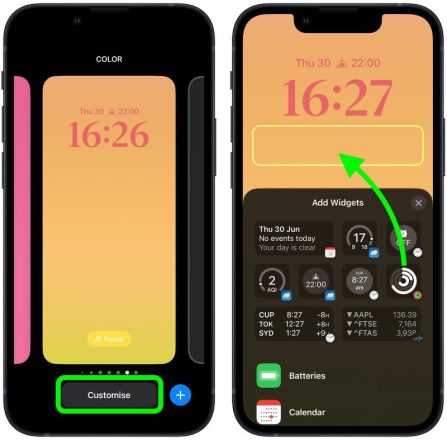
۴- ویجت Activity rings را با ضربه زدن روی آن در ویجت های پیشنهادی اضافه کنید. همچنین، فهرست ویجت ها را به پایین اسکرول کنید و روی Fitness ضربه بزنید، و سپس هر ویجتی را که خواستید استفاده کنید روی آن ضربه بزنید یا آن را درون قاب بکشید. در صورت تمایل میتوانید هر دو نوع ویجت را اضافه کنید.
۵- پس از اتمام چیدمان ویجت ها، انتخابگر ویجت را با ضربه زدن روی X در گوشه سمت راست بالای پنل ببندید. در آخر روی Done در گوشه سمت راست بالای صفحه ضربه بزنید.
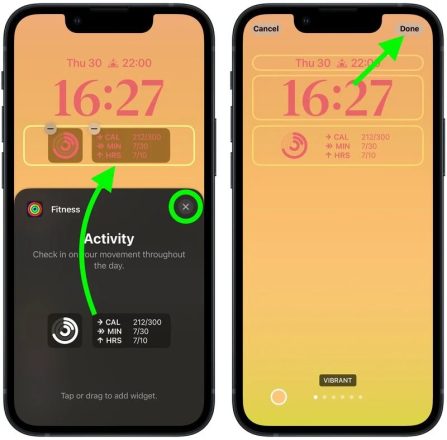
۶- در آخر، روی Lock Screen فعلی در گالری تصویر زمینه ضربه بزنید تا فعال شود.
آموزش نمایش Activity Rings در صفحه قفل iOS 16 به این ترتیب است. حتی اگر اپل واچ ندارید، همچنان می توانید حرکت (کالری های سوزانده شده) خود را در iOS 16 از طریق برنامه تناسب اندام رد یابی کنید. درست شنیدید، حتی اگر اپل واچ ندارید، می توانید با استفاده از آیفون، یک هدف حرکت روزانه تعیین کنید تا پیشرفت خود را در رسیدن به هدف پیگیری کنید.
برای شخصی سازی های بیشتر صفحه قفل، راهنمای سفارشی کردن صفحه قفل در iOS 16 را ببینید.